Gamitin ang NFC tag reader para matuklasan ang tamang app (clip) sa tamang oras
Hindi magiging hindi patas na sabihin na ang iOS 14 ay isa sa pinakamalaking pag-update ng iOS mula sa Apple sa ilang sandali at ang pampublikong paglabas nito ay magagamit na ngayon para sa pag-download sa lahat ng mga katugmang iPhone sa lahat ng dako.
Ang iOS 14 ay nagdadala ng maraming pagbabago sa aming mga iPhone. Mula sa organisasyon ng Home screen na may App Library, Mga Widget, at Mga Clip ng App, ang mga user ay handa sa iOS 14. Ang App Clips ay isa sa mga groundbreaking na karagdagan sa iOS 14 na magkakaroon ng pangmatagalang epekto, lalo na sa tunay -mundo. Ganap na babaguhin ng App Clips ang paraan ng paggamit namin ng mga app. At ang mga tag ng NFC ay isang malaking bahagi ng pagtuklas ng Mga Clip ng App.
Ano ang Ginagawa ng NFC Tag Reader sa iOS 14
Ang "May app para diyan" ay magiging "Ah, may app clip para dito!" Kung hindi mo alam kung ano ang App Clips, hayaan mo akong dalhin ka sa bilis. Ang App Clips ay karaniwang isang mas magaan na bersyon ng isang app na nakatuon lamang sa isang gawain, at maaari silang matuklasan sa tamang sandali.
Kasama sa pagtuklas ng mga clip ng app sa totoong mundo ang pag-abot sa kanila sa pamamagitan ng mga Bar code, NFC code, o ang espesyal na ginawang App Clip code na magiging isang amalgam ng pareho, ibig sabihin, maaari itong ma-scan bilang QR code gamit ang iyong iPhone camera, o matuklasan sa isang tap tulad ng mga tag ng NFC.
Ginagawa iyon ng isang NFC tag reader sa iOS 14. Hinahayaan ka nitong basahin ang NFC tag o ang App clip code at tuklasin ang App Clip. Sa pinagsamang kapangyarihan ng NFC, App Clips, at Apple Pay, maraming bagay na dapat gawin on-the-go ang magiging on-the-go na ngayon dahil magiging ganoon kabilis ang proseso. Dahil hindi kailangan ng mga NFC code na i-scan mo ang code, mas mabilis ang mga ito kaysa sa mga barcode.
Aling mga iPhone ang may NFC Tag Reader
Ngayon, mayroong ilang pagkalito sa paligid ng NFC tag reader sa komunidad. Napansin ng ilang user na mayroon sila nito sa kanilang Control Center, at napagtanto ng iba na wala sila. Tungkol saan ang lahat ng iyon?
Ang pagkakaiba ay nasa mga modelo ng iPhone. Ang mga mas bagong modelo ng iPhone na may passive NFC reader ay walang NFC tag reader sa kanilang Control Center dahil hindi nila ito kailangan. Nangangahulugan ang passive na NFC reader na nababasa ng iyong telepono ang tag ng NFC sa background, at wala kang kailangang gawin maliban sa hawakan ang iyong telepono malapit dito. Ang mga iPhone na may passive NFC reader ay:
- iPhone XR
- iPhone XS, XS Max
- iPhone 11, 11 Pro, 11 Pro Max
- iPhone SE (2020 generation)
Ang mga iPhone X at mas lumang mga modelo na walang passive NFC reader ngunit sumusuporta sa NFC ay magkakaroon ng NFC tag reader sa Control Center sa sandaling mag-update sila sa iOS 14. Kasama sa mga modelong ito ang:
- iPhone X
- iPhone 8, 8 Plus
- iPhone 7, 7 Plus
Ang mga iPhone 6 at 6 ay may NFC chip, ngunit magagamit lang ang mga ito para magbayad ng NFC at hindi magbasa ng mga tag ng NFC. Kaya, kabilang ang mga ito sa kategorya ng lahat ng mas lumang iPhone, ibig sabihin, wala silang NFC tag reader at hindi nila magagamit ang NFC para tumuklas ng Mga App Clip. Ang tanging opsyon na magagamit sa kanila ay ang paggamit ng QR code.
Paano Paganahin ang NFC Scan/ Reader sa iyong iPhone
Ang pagbabasa ng NFC tag sa iyong iPhone ay medyo simple. Sa mga mas bagong modelo na mayroong passive NFC reader, ang kailangan mo lang gawin ay dalhin ang iyong iPhone malapit sa tag na may screen upang mabasa ito. Ngunit dapat ay gising ang iyong telepono kahit na may passive na NFC reader.
Sa iPhone X at mas lumang mga modelo, mag-swipe pababa sa kanang bahagi ng notch, o mag-swipe pataas mula sa ibaba ng screen (ayon sa iyong modelo) upang buksan ang Control Center. Pagkatapos, i-tap ang NFC tag reader at ilapit ang iyong iPhone sa tag.
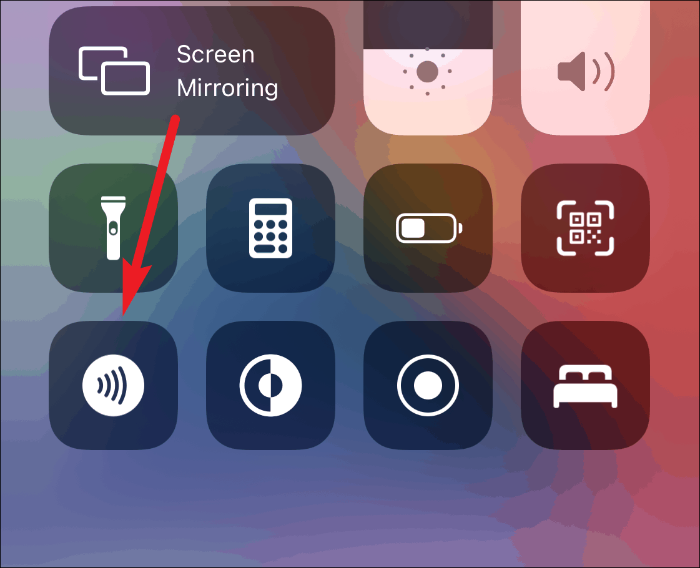
Ang pagbubukas ng NFC tag reader ay nagsasabi sa iyong telepono na aktibong hanapin ang NFC tag dahil hindi nito mahahanap ito sa background.
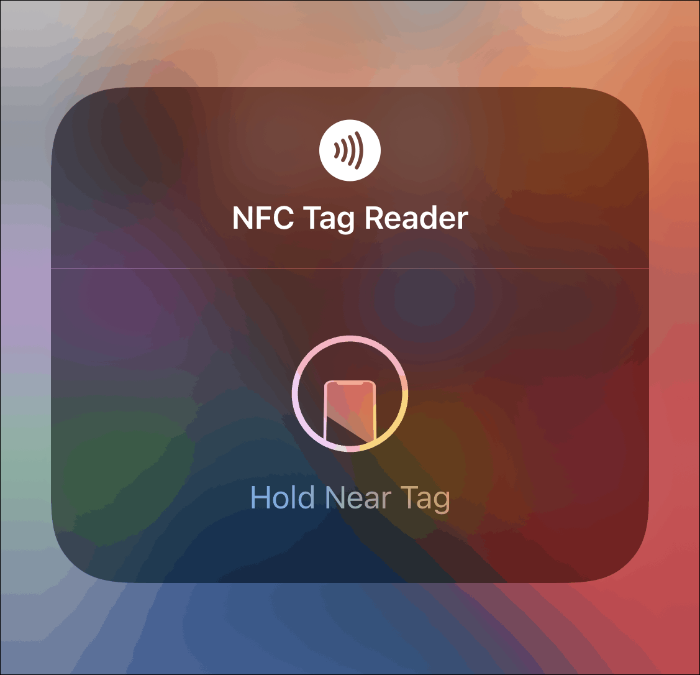
Nagbibigay-daan sa iyo ang mga NFC tag reader na i-unlock ang potensyal ng App Clips sa iyong iPhone. Ang mga teleponong walang passive NFC reader ay hindi makakagamit ng mga NFC tag para matuklasan ang App Clips nang walang NFC tag reader sa Control Center. Ang paggamit ng NFC tag reader ay hindi limitado sa pagtuklas lamang ng App Clips, ngunit maaari nilang basahin ang anumang mga NFC tag. Ngunit tiyak na nasa isip ng Apple ang Mga App Clip nang magpasya itong idagdag ito sa Control Center sa iOS 14.
